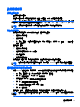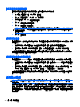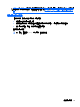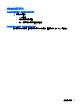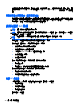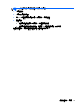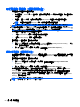Notebook User Guide-Windows 8
使用電池檢查
「說明及支援」提供安裝於電腦中之電池狀態的資訊。
若要執行電池檢查功能:
1. 請將 AC 變壓器連接到電腦。
附註: 電腦必須連接外部電源,才能讓電池檢查正確地運作。
2. 從「開始」畫面輸入 控,然後從應用程式清單中選取「控制台」。 按一下「硬體和音效」,然後
按一下「電源選項」。
3. 按一下「電源」標籤,然後按一下「電池檢查」。
「電池檢查」功能會檢查電池及其電池元件,以確認其是否正確地運作,然後再報告檢查結果。
顯示剩餘的電池電力
▲
將指標移到工作列最右邊通知區域中電源計量器圖示上方。
將電池放電時間最大化
電池放電時間視您在使用電池電源時的功能而異。 隨著電池儲存容量自然降低,最大放電時間會逐漸縮
短。
將電池放電時間最大化的秘訣:
●
降低顯示器的亮度。
●
若電腦包含使用者可更換的電池,請在電池未使用或未充電時,將電池從電腦中取出。
●
將使用者可更換電池存放在涼爽、乾燥的地方。
●
選取「電源選項」中的「省電模式」設定。
管理低電池電力
本章節資訊說明出廠設定的警告訊息和系統回應。某些電池電力不足的警告訊息和系統回應可以在
Windows「控制台」的「電源選項」中變更。在「電源選項」中設定的偏好設定並不會影響指示燈。
從「開始」畫面輸入 控,然後從應用程式清單中選取「控制台」。 按一下「硬體和音效」,然後按一
下「電源選項」。
識別低電池電力
當電池是電腦唯一的電力來源,而電池電力不足或電池電力嚴重不足時,會發生下列行為:
●
電池指示燈(僅限特定機型)會指出電池電力不足或電池電力嚴重不足。
- 或 -
●
通知區域中的電源計量器圖示會顯示電池電力不足或電池電力嚴重不足通知。
附註: 如需有關電源計量器的其他資訊,請參閱位於第 42 頁的使用電源計量器。
如果電腦已啟動或處在「睡眠」狀態,電腦就會短暫維持睡眠狀態,然後關機,而任何未儲存工作都將
會遺失。
44
第 6 章 電源管理